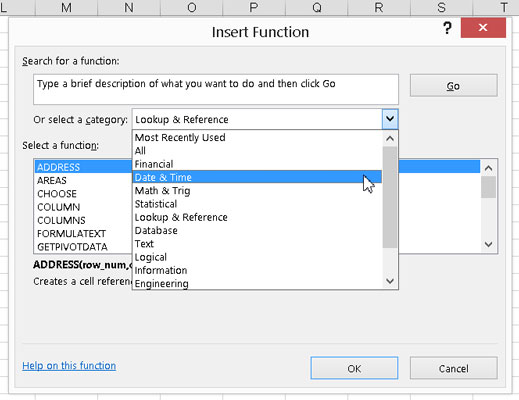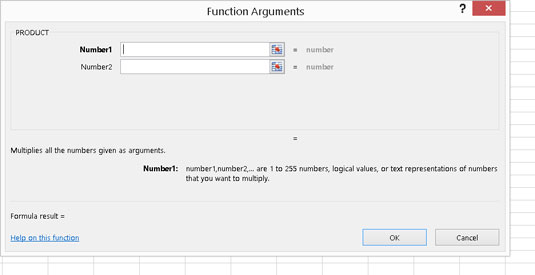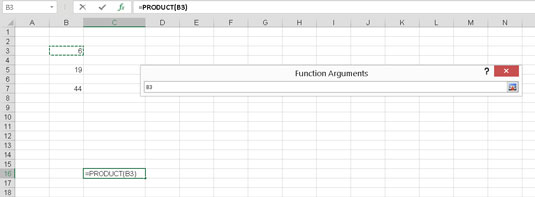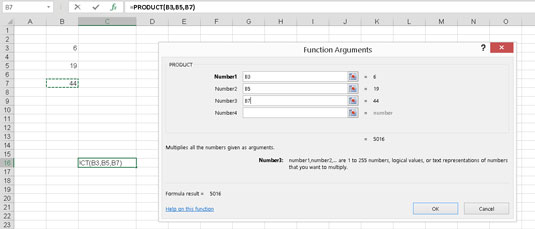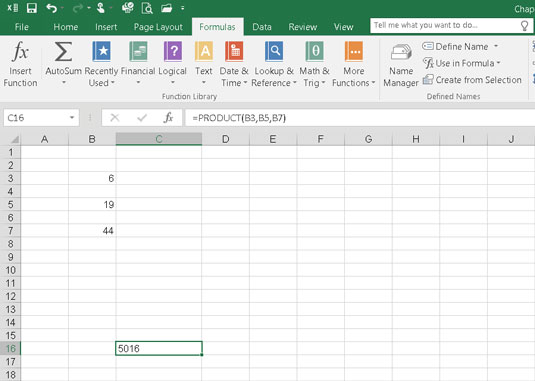Памтити аргументе које узима свака Екцел функција био би застрашујући задатак. Срећом, не морате да памтите аргументе јер вам Екцел помаже да изаберете коју функцију да користите, а затим вам говори који су аргументи потребни.
Ова слика приказује оквир за дијалог Инсерт Фунцтион. Овом сјајном помоћнику приступате кликом на дугме Уметни функцију на траци формуле. Оквир за дијалог је место где бирате функцију коју ћете користити.
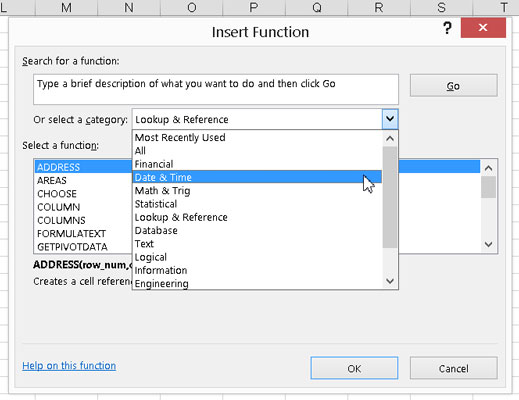
Коришћење дијалога Инсерт Фунцтион.
Оквир за дијалог садржи листу свих доступних функција — а има их много! Да би ствар била лакша, оквир за дијалог вам даје начин да тражите функцију по кључној речи или можете да филтрирате листу функција по категорији.
Ако знате којој категорији припада функција, можете кликнути на дугме категорије функције на траци формуле и изабрати функцију из менија.
Пробајте! Ево примера како да користите дијалог Инсерт Фунцтион за множење неколико бројева:
Унесите три броја у три различите ћелије.
Кликните на празну ћелију у којој желите да се појави резултат.
Кликните на дугме Уметни функцију на траци формуле.
Као алтернативу, можете само да кликнете на мало фк дугме на траци са формулама. Појављује се оквир за дијалог Инсерт Фунцтион.
Са падајуће листе категорија изаберите Све или Математика и триг.
На листи функција пронађите и изаберите функцију ПРОИЗВОД.
Кликните на дугме ОК.
Ово затвара оквир за дијалог Уметање функције и приказује дијалог Аргументи функције у који можете унети онолико аргумената колико је потребно. У почетку, оквир за дијалог можда неће изгледати као да може да прими довољно аргумената. У овом примеру морате да унесете три, али изгледа да има места само за двоје. Ово је као музичке столице!
Више оквира за унос аргумената се појављују када су вам потребни. Међутим, прво, како улазите у аргумент? Постоје два начина.
Унесите аргумент на један од два начина:
На следећој слици, две кутије за унос су спремне за рад. Лево од њих су имена Број1 и Број2. Десно од кутија су мали квадрати. Ови квадрати се заправо зову РефЕдит контроле. Они чине унос аргумента брзим. Све што треба да урадите је да кликнете на једну, кликнете на ћелију са вредношћу, а затим притиснете Ентер.
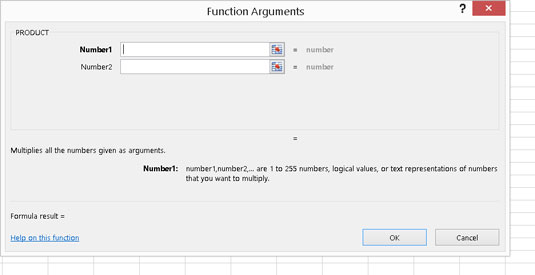
Спремамо се да унесемо неке аргументе у функцију.
Кликните на РефЕдит контролу десно од поља за унос Нумбер1.
Дијалог Аргументи функције смањује се на величину оквира за унос.
Кликните на ћелију са првим бројем.
Ова слика показује како екран изгледа у овом тренутку.
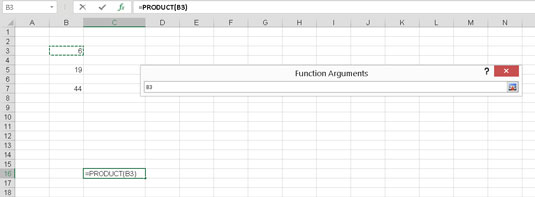
Коришћење РефЕдит-а за унос аргумената.
Притисните ентер.
Поново се појављује дијалог Аргументи функције са аргументом унетим у оквир. Аргумент није вредност у ћелији, већ адреса ћелије која садржи вредност — управо оно што желите.
Поновите кораке 7–9 да бисте унели друге две референце ћелије.
Следећа слика показује како би екран сада требало да изгледа.
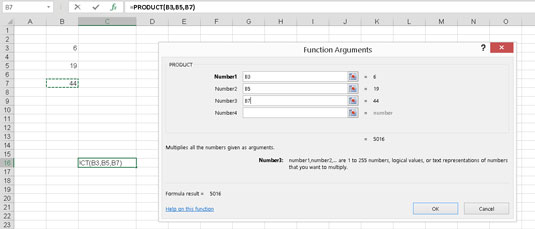
Довршавање уноса функције.
Број поља за унос и повезаних РефЕдит контрола расте да би одговарао броју потребних поља за унос.
Кликните ОК или притисните Ентер да бисте довршили функцију.
На следећој слици је приказан резултат све ове буке. Функција ПРОДУЦТ враћа резултат појединачних бројева који се множе заједно.
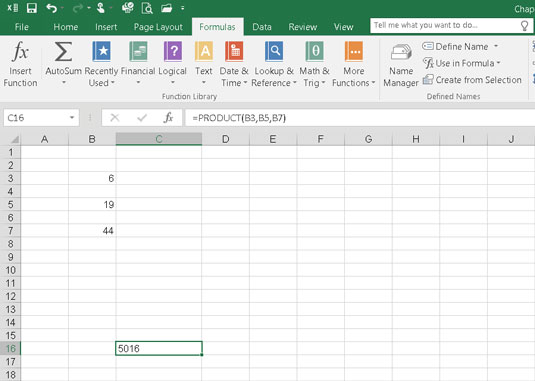
Математика никада није била овако лака!
Не морате да користите дијалог Уметање функције да бисте унели функције у ћелије. Ту је због погодности. Како се упознате са одређеним функцијама које више пута користите, можда ће вам бити брже да једноставно унесете функцију директно у ћелију.